La adaptación de tu Zoom-configuración de cuentaes crucial para un uso fluido y eficientede la plataforma. Este tutorial te guiará paso a paso a través de las configuraciones y funciones más importantes que te ayudarán a optimizar tu cuenta.
Principales hallazgos
- Puedes editar tú mismo la información básica de tu cuenta en "Mi perfil", incluyendo la dirección de correo electrónico, la zona horaria, el tipo de licencia y el idioma.
- Hay opciones de seguridad como la autenticación de dos factores para proteger tu cuenta.
- Las configuraciones de la reunión son diversas: puedes configurar opciones de seguridad como salas de espera y opciones de video.
- Las configuraciones de grabaciones y teléfono te dan control sobre el historial de tus reuniones.
Paso 1: Acceso a tu cuenta de Zoom
Primero, necesitas iniciar sesión en tu cuenta de Zoom. Haz clic en tu ícono en la parte superior derecha. Aquí puedes ver tu nombre, tu dirección de correo electrónico y tu estado en línea actual. Si lo deseas, puedes cambiar tu estado a "Ausente" o "No molestar" para no estar disponible por un tiempo.
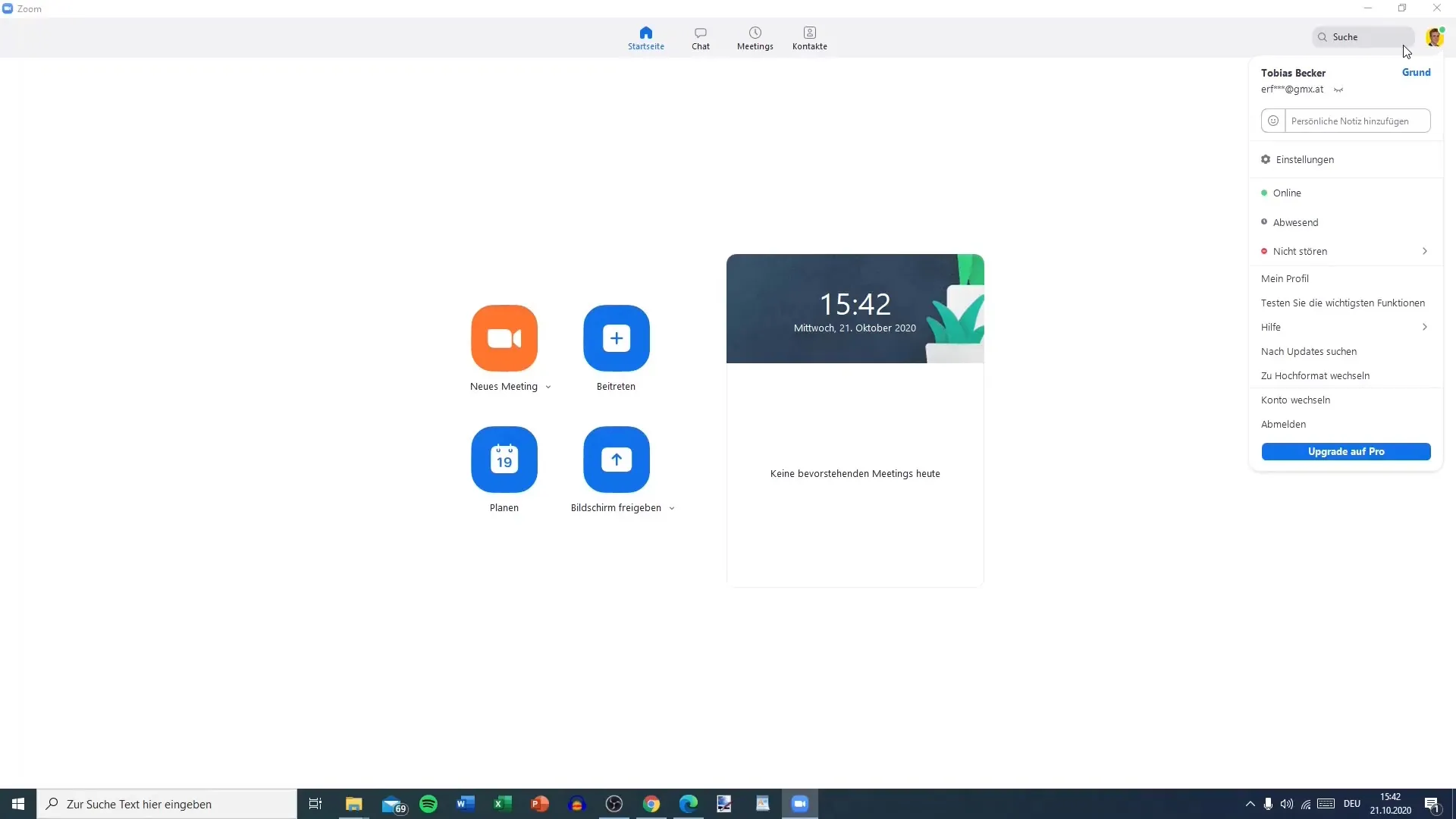
Paso 2: Mi perfil
Haz clic en "Mi perfil" para ser redirigido al navegador. Aquí encontrarás numerosas configuraciones que puedes ajustar. Esto incluye tu ID de reunión personal, que se utiliza para reuniones instantáneas. Esta ID es confidencial y no debe compartirse públicamente. Además, la sección te muestra una visión general de tu tipo de licencia, que, por ejemplo, es válida para un máximo de 100 participantes.
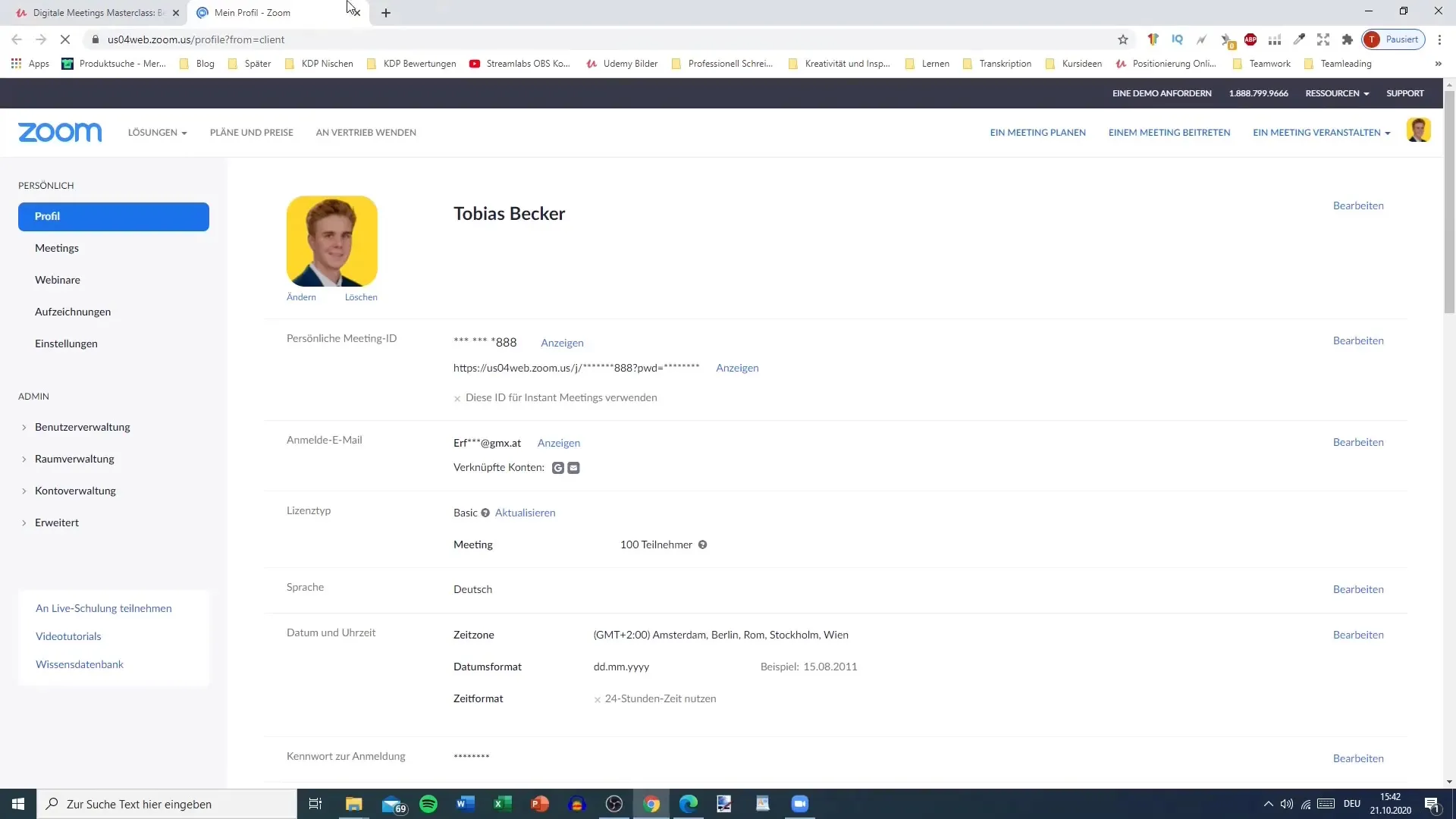
Paso 3: Editar información de la cuenta
Puedes cambiar la información de tu cuenta haciendo clic en "Editar". Aquí tienes la opción de cambiar el formato de la fecha, la zona horaria y la configuración del idioma. Asegúrate de guardar los cambios regularmente.
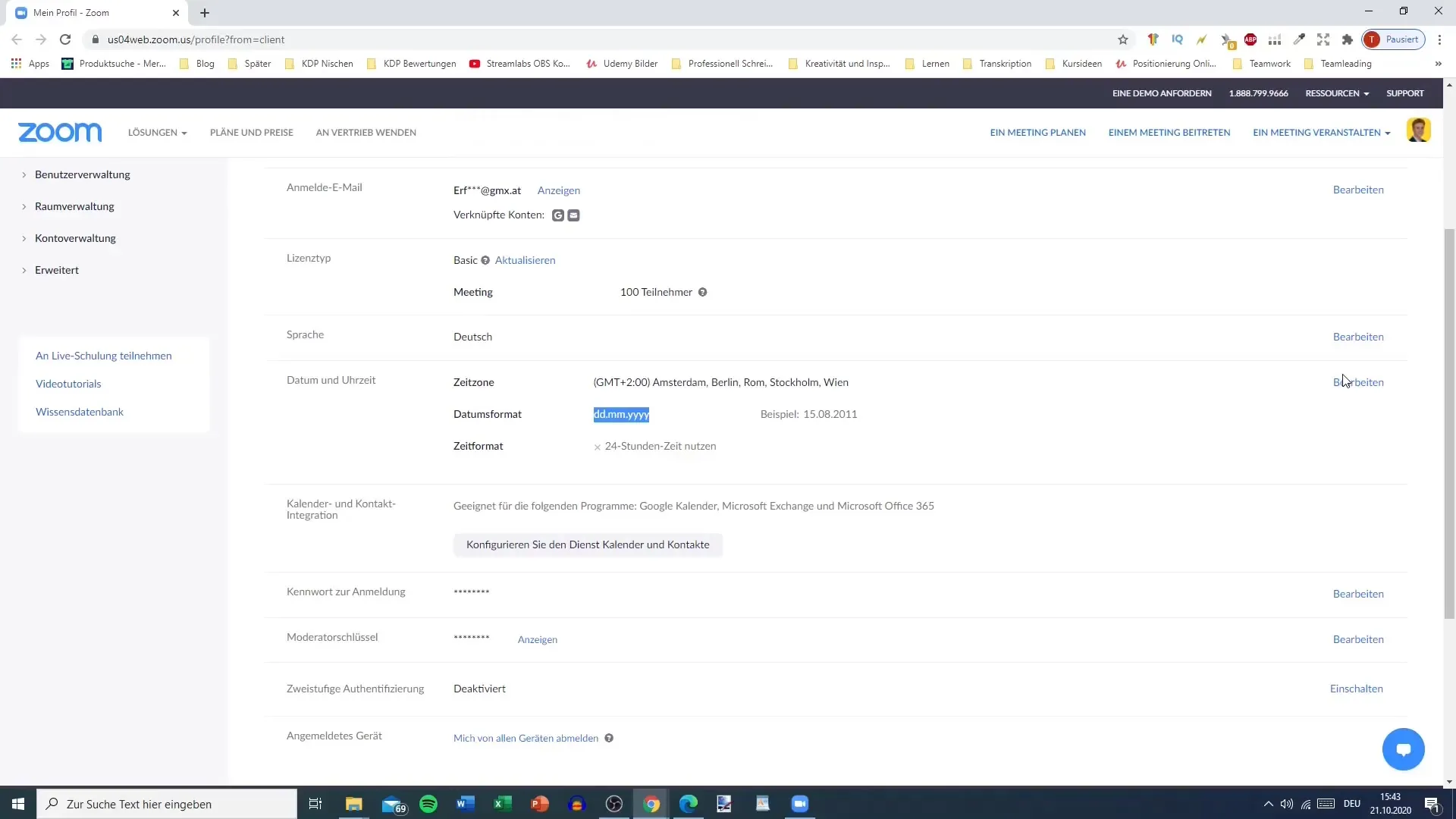
Paso 4: Sincronización con otras aplicaciones
En esta sección también puedes sincronizar tus contactos y calendarios para mantener un control sobre las reuniones. Esto es especialmente útil si utilizas productos de Office como Outlook o Google Calendar.
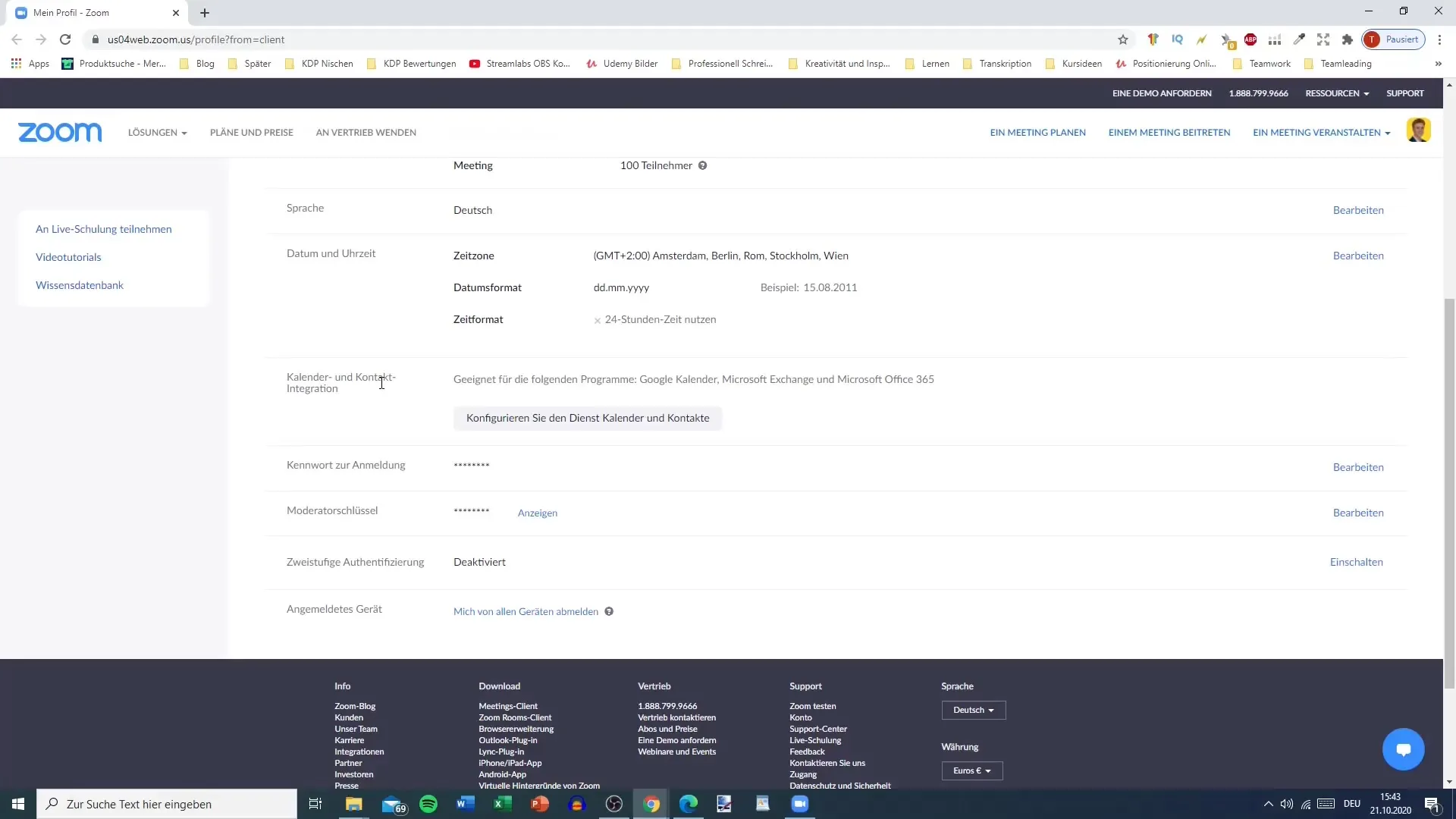
Paso 5: Opciones de seguridad
Una configuración importante es la implementación de la autenticación de dos factores. Con esta función, obtienes seguridad adicional, ya que necesitas dos métodos de inicio de sesión diferentes. También puedes cerrar sesión desde todos tus dispositivos si deseas asegurarte de que nadie pueda acceder a tu cuenta.
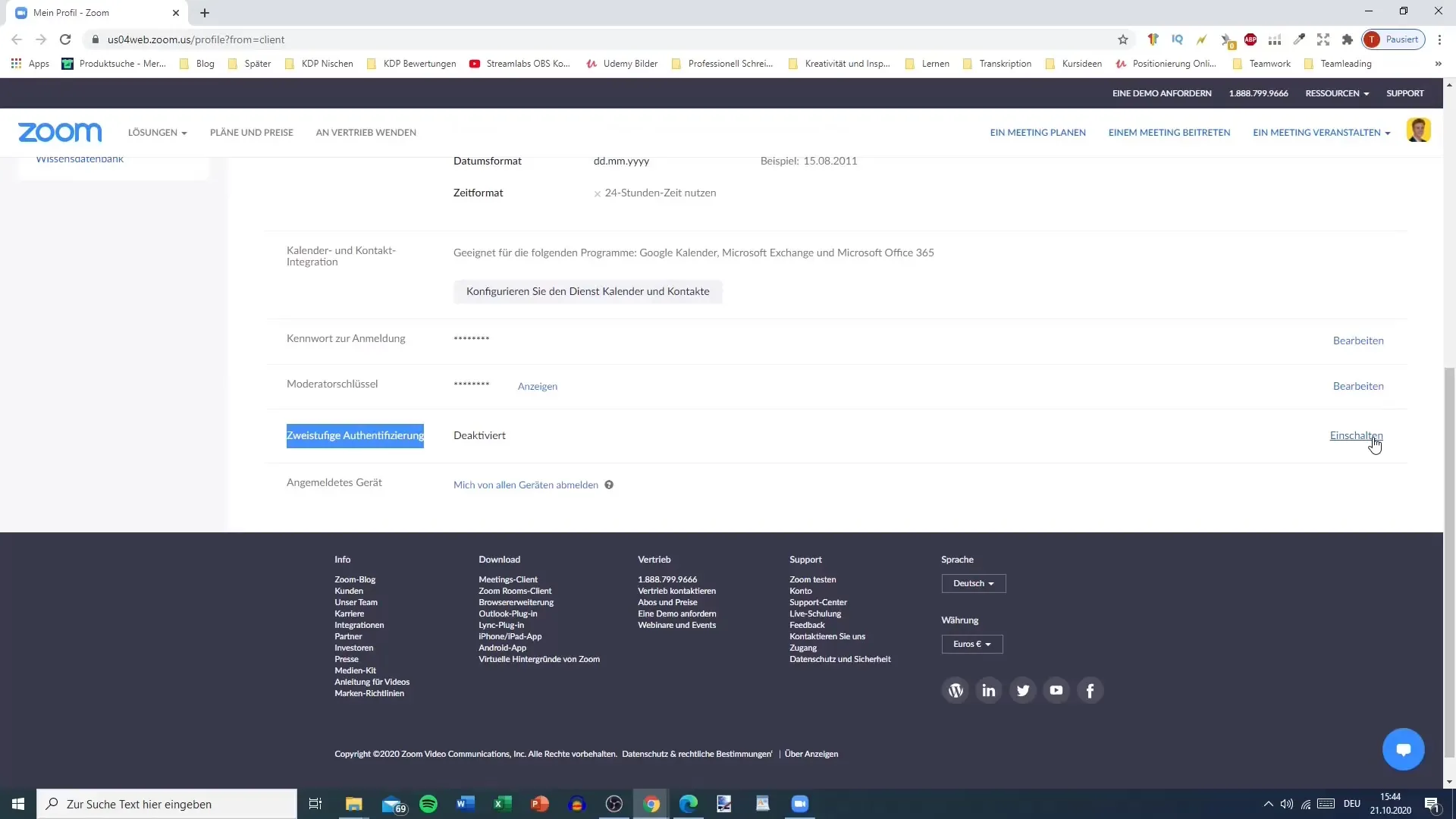
Paso 6: Acceso a reuniones y seminarios web
En la siguiente sección puedes trabajar en reuniones, seminarios web y grabaciones. Aquí verás qué reuniones ya has programado y cómo puedes participar o crear nuevas reuniones.
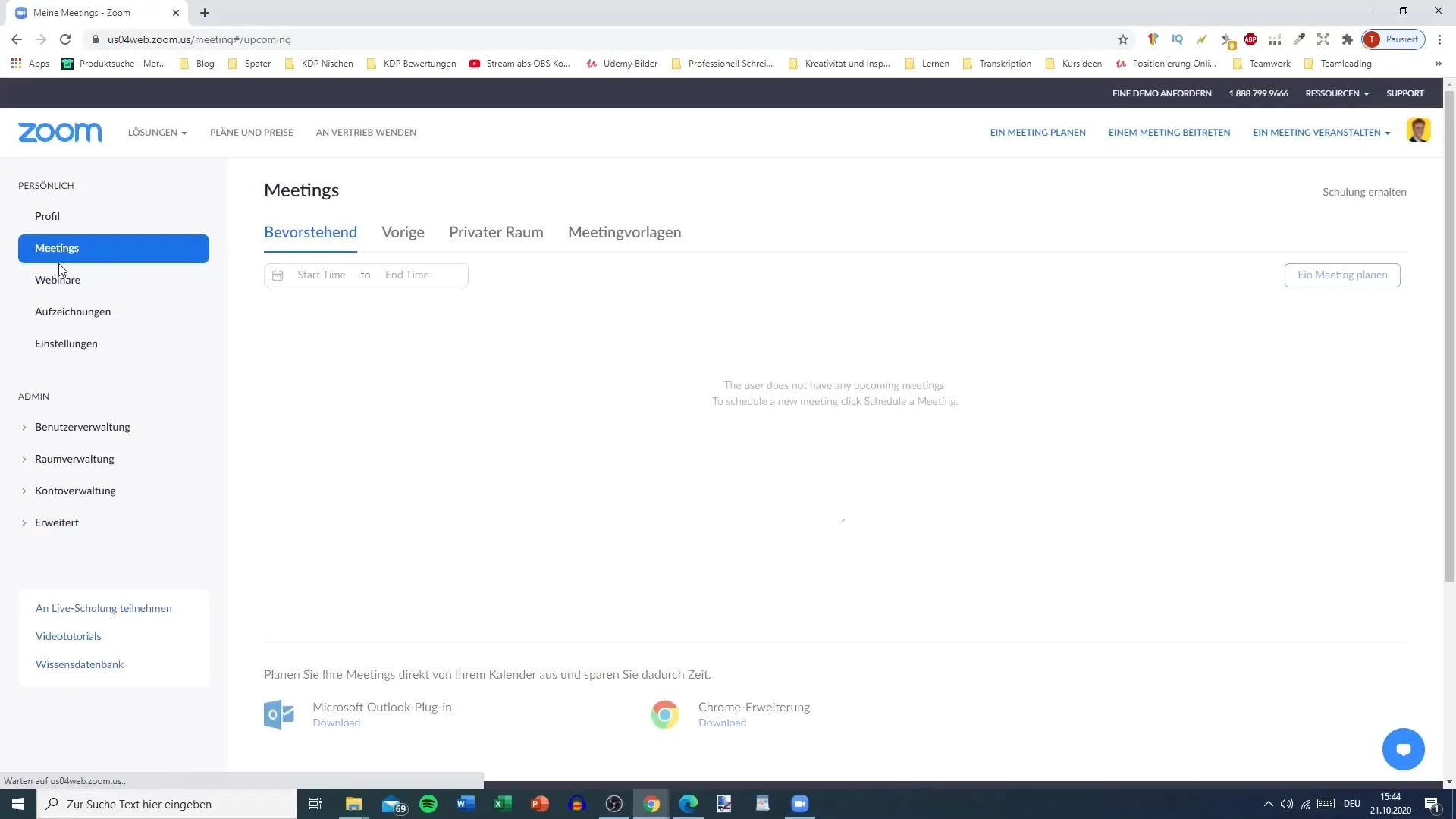
Paso 7: Configuraciones de reunión
Bajo las configuraciones de reunión, puedes ajustar si debe haber una sala de espera para nuevos participantes. También puedes mostrar el video del anfitrión y establecer permisos para los participantes, como si pueden compartir su pantalla durante una presentación.
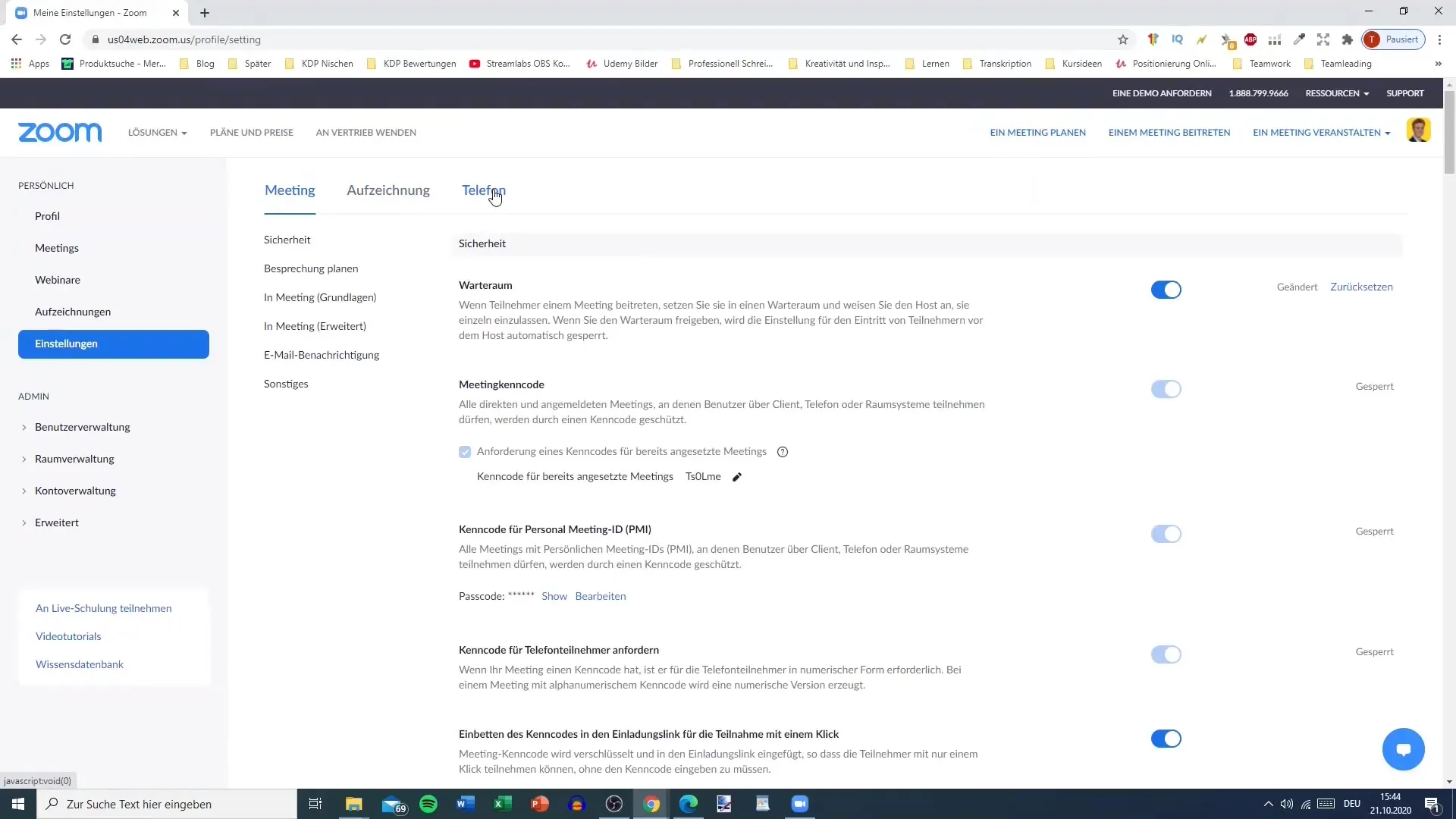
Paso 8: Opciones de chat y participantes
Decide si los participantes pueden enviar mensajes entre ellos en el chat y si se permiten chats privados. Esto puede ser muy útil para intercambiar información específica durante una reunión, sin que los demás participantes vean de qué se está hablando.
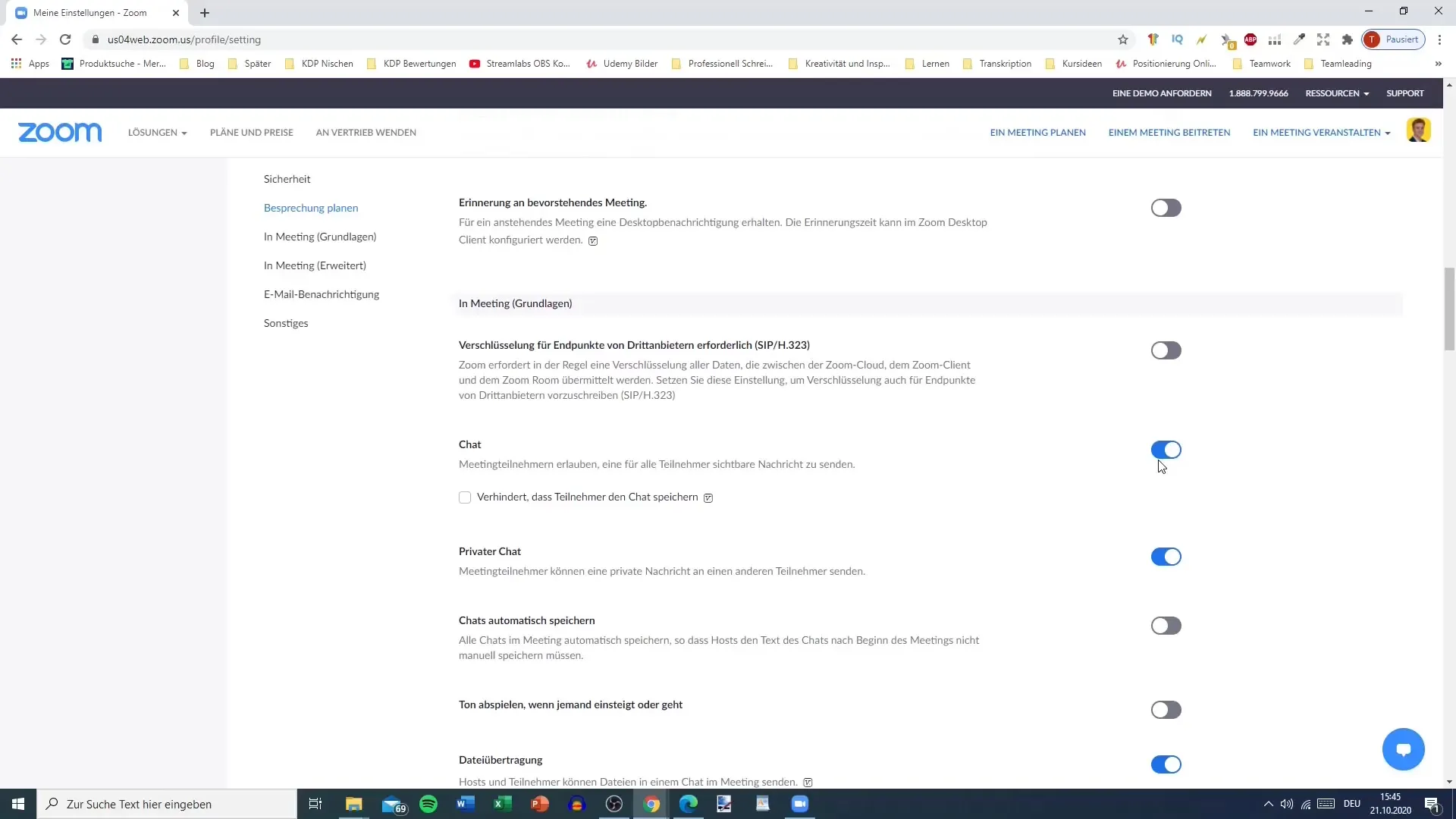
Paso 9: Configuraciones de grabaciones y teléfono
Puedes establecer si tú o los participantes tienen la opción de grabar las reuniones. Además, es importante revisar las configuraciones de teléfono. Aquí puedes establecer cómo se integrarán las llamadas en tus reuniones.
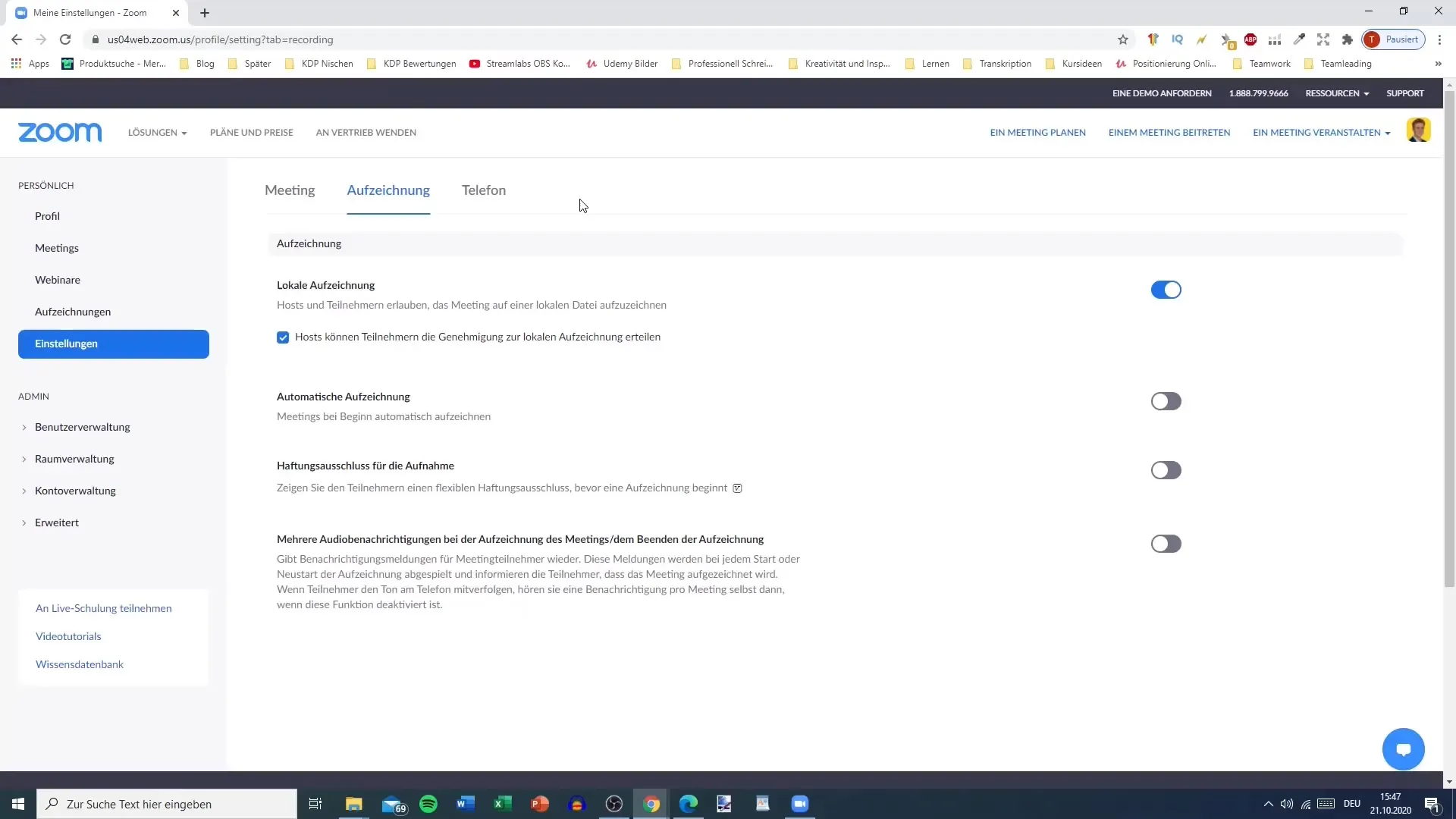
Paso 10: Gestión de derechos de administrador
Si eres administrador, puedes realizar la gestión de usuarios, grupos y licencias. Aquí también puedes establecer métodos de pago para tus planes, si utilizas una cuenta de pago.
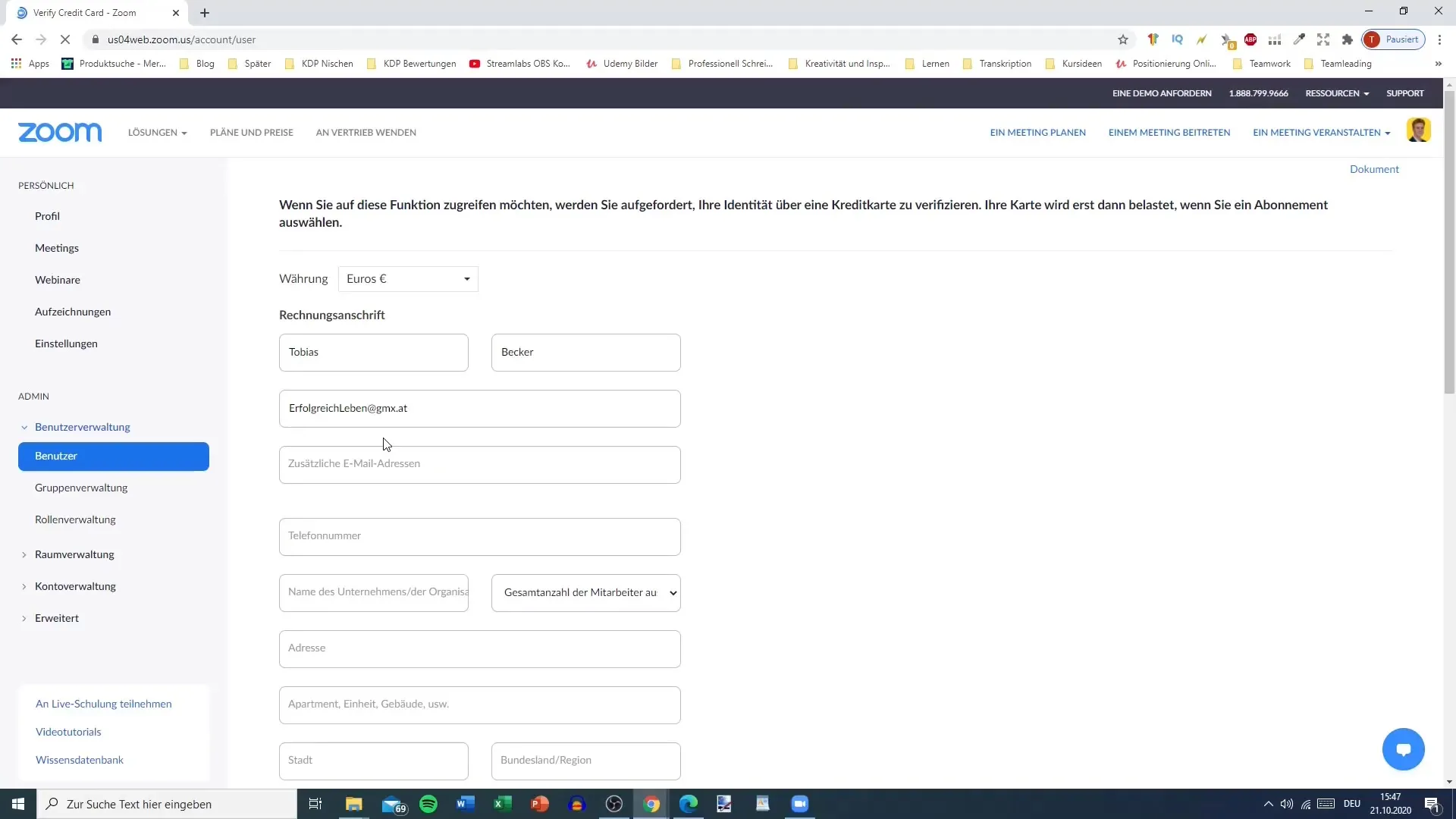
Resumen – Configuraciones de cuenta de Zoom: Una guía completa
En este tutorial, hemos abordado los aspectos importantes de las configuraciones de cuenta de Zoom, incluyendo la adaptación de tu perfil, las opciones de seguridad, las configuraciones de reunión y la gestión de derechos de usuario. Al configurar correctamente tus ajustes, puedes asegurarte de que tus reuniones sean efectivas y seguras.
FAQ
¿Cómo inicio sesión en Zoom?Ve al sitio web de Zoom y haz clic en "Iniciar sesión".
¿Puedo usar mi cuenta de Zoom en varios dispositivos?Sí, puedes iniciar sesión en tu cuenta en varios dispositivos.
¿Qué hago si olvidé mi contraseña?Utiliza la función "¿Olvidaste tu contraseña?" en la página de inicio de sesión para restablecer tu contraseña.
¿Cómo puedo controlar a mis participantes de la reunión?Puedes establecer en las configuraciones de la reunión qué permisos tienen los participantes, incluyendo acceso al chat y a la compartición de pantalla.


